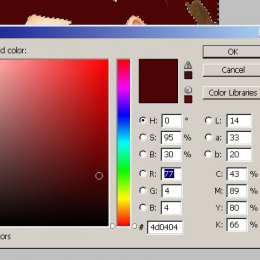Фотошоп Изменить Цвет Волос
 В этом уроке мы расскажем, как изменить цвет волос без краски. Для примера возьмем блондинку и сделаем ее рыжей.
В этом уроке мы расскажем, как изменить цвет волос без краски. Для примера возьмем блондинку и сделаем ее рыжей.
Вот наш исходный снимок:
Первый этап — создание маски на волосах. Чтобы сделать это, нажмите «q», затем выберите подходящую кисть и начинайте водить ею по волосам; не волнуйтесь, если немного зайдете за край, это мы исправим позже:
Нанеся на волосы красный слой, снова нажмите «q», выбрав данный участок, а затем нажмите в меню Select > Inverse, и у вас получится так:
Создайте новый слой и залейте выбранный участок каким угодно цветом; я использовал темно-красный / коричневый:
Теперь кликните правой кнопкой мыши по слою, который содержит волосы, и в меню Blend mode выберите Soft light:
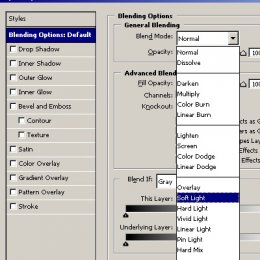
Уже стало лучше, но все же были такие участки, где вы выходили за границу волос, захватив кусочек уха или чего-либо еще. Так что выберите крупную кисть eraser brush и наведите там порядок:
Добившись нужного результата, создайте копию слоя, чтобы сделать оттенок волос темнее; тут вы снова заметите участки, которые надо бы подчистить кистью eraser brush. В этот раз следует выбрать кисть еще большего размера (для данного снимка использовались размеры 65–100). Снова поводите ею: